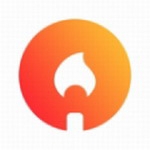如何在电脑端运行安卓应用文件?APK作为移动设备专属的安装包格式,需要通过特定环境才能在Windows系统运行。本文将详细介绍通过虚拟化技术实现电脑安装移动应用的完整操作流程。
桌面系统运行APK文件原理说明
由于系统架构差异,Windows平台无法直接解析安卓安装包。主流解决方案是借助安卓模拟器创建虚拟移动环境,这类软件通过系统虚拟化技术构建完整的安卓运行框架,用户可在其中安装并运行各类移动应用。目前主流的模拟器工具均支持硬件加速与键鼠操作适配,能提供接近原生设备的操作体验。
完整安装流程分步解析
1、环境部署阶段:访问模拟器官网下载最新安装包(推荐蓝叠/夜神等知名产品),执行安装程序时建议选择自定义路径并勾选显卡加速选项。完成基础安装后首次启动会自动配置运行环境,该过程耗时约3-5分钟。
2、文件准备阶段:建议在电脑建立专用文件夹存放APK文件,注意需获取正规渠道下载的安装包。部分安全软件可能误报文件风险,可临时关闭防护功能或添加信任目录。
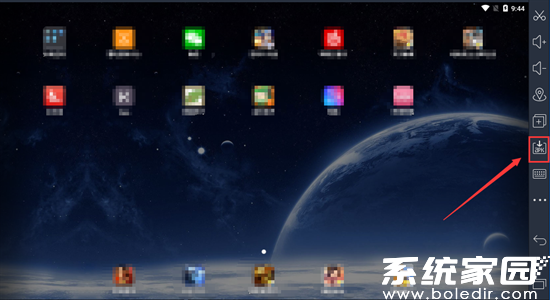
3、安装执行阶段:启动模拟器后在侧边栏找到本地安装功能入口(通常显示为APK图标或"安装应用"文字按钮)。点击后弹出文件选择窗口,定位到准备好的安装包位置,双击文件或选取后点击确认按钮。
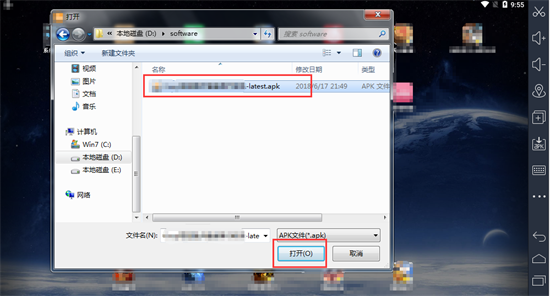
4、完成验证阶段:系统将自动执行包解析与安装流程,进度条显示完毕后会出现应用图标。首次启动建议授予必要的存储权限,若遇到闪退情况可尝试切换图形渲染模式(OpenGL/DirectX)。
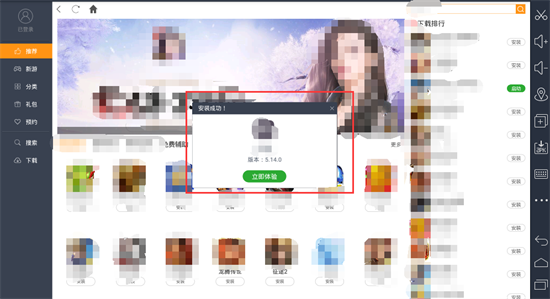
进阶使用技巧说明
多开管理功能可同时运行多个应用实例,适合游戏玩家或测试人员。部分模拟器支持快捷键自定义配置,可将复杂触控操作映射到键盘组合键。建议定期清理缓存文件以保证运行流畅度,图形设置中可根据电脑配置调整分辨率与帧率参数。
常见问题解决方案
若出现安装失败提示,首先检查APK文件完整性,重新下载后再次尝试。虚拟机启动卡顿时,可进入BIOS开启VT虚拟化支持。部分安全软件会拦截模拟器进程,需在防护中心添加白名单。遇到图形显示异常,更新显卡驱动至最新版本通常可解决问题。
通过上述系统化操作指引,用户可顺利完成从环境搭建到应用安装的全流程。选择性能优化的模拟器产品并合理配置参数,就能在电脑端获得流畅的移动应用使用体验。建议定期备份重要数据,避免因系统重置导致应用信息丢失。